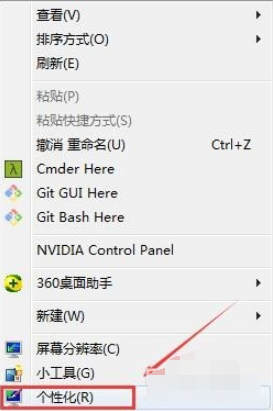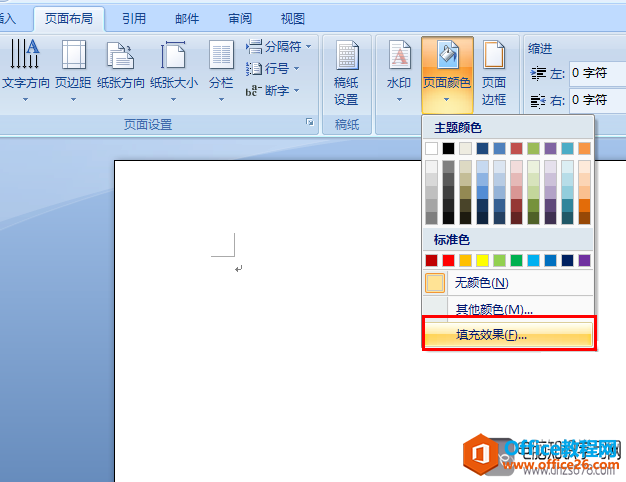在做一些文档排版策划的时候,为了美化Word文档,通常会给文档添加背景,那么要怎么设置背景呢?今天给大家分享Word文档背景设置的几个技巧,看看是否都会了呢!
1、纯色背景
点击设计-页面颜色-选择其中的颜色填充即可。
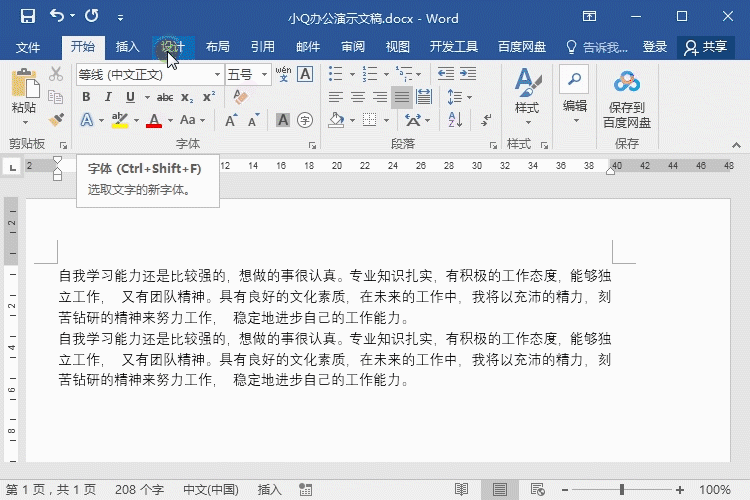
2、渐变背景
点击设计-页面颜色-填充效果-渐变填充,在页面上设置填充的颜色,透明度,底纹样式等,设置完毕,点击确定,展示出来的就是渐变背景。

3、纹理背景
点击设计-页面颜色-填充效果-纹理填充,选择对应需要的纹理确定即可。
Word表格制作技巧,制作表格超实用!
在工作中经常需要制作各种各样的表格,但是如何你对Word不熟练的话,会遇到各种麻烦的问题,今天给大家分享几个制作Word表格中必备的技巧。

4、边框样式背景
设置好一种背景填充后,点击设计-页面边框-选择样式,设置颜色和宽度即可。如果要删除页面边框,点击页面边框-设置-选择无即可。

5、自定义图片填充
如若要填充自己的图片,点击页面颜色-填充效果-图片,将背景颜色上传到文档中就可以。

这些Word背景设置技巧,你都会了吗?
Word打字后面的字消失怎么办?90%的人都遇到过这个问题
当我们在Word文档中打字的时候,Word后面的字被新的文字覆盖,这是90%的伙伴都会遇到的问题。对于这个常见的问题应该如何解决呢?给大家分享两个解决的方法,轻松解决Word文字消失的问题。